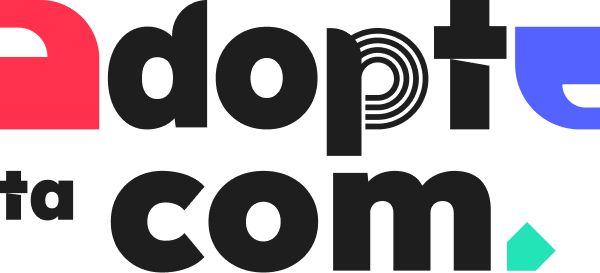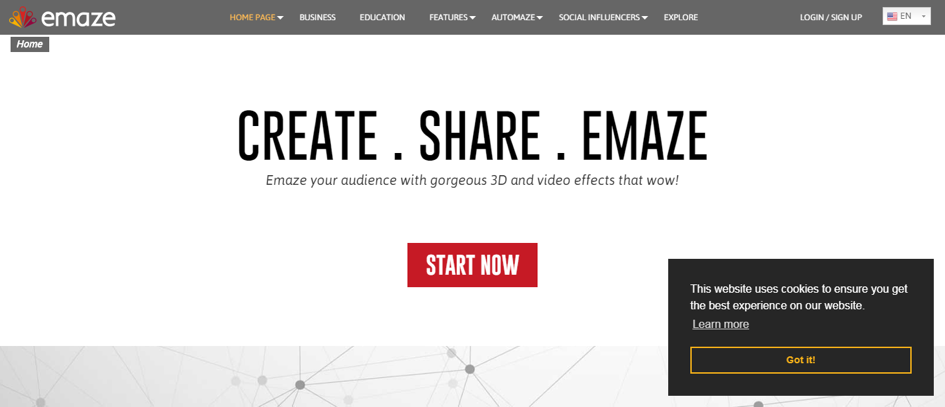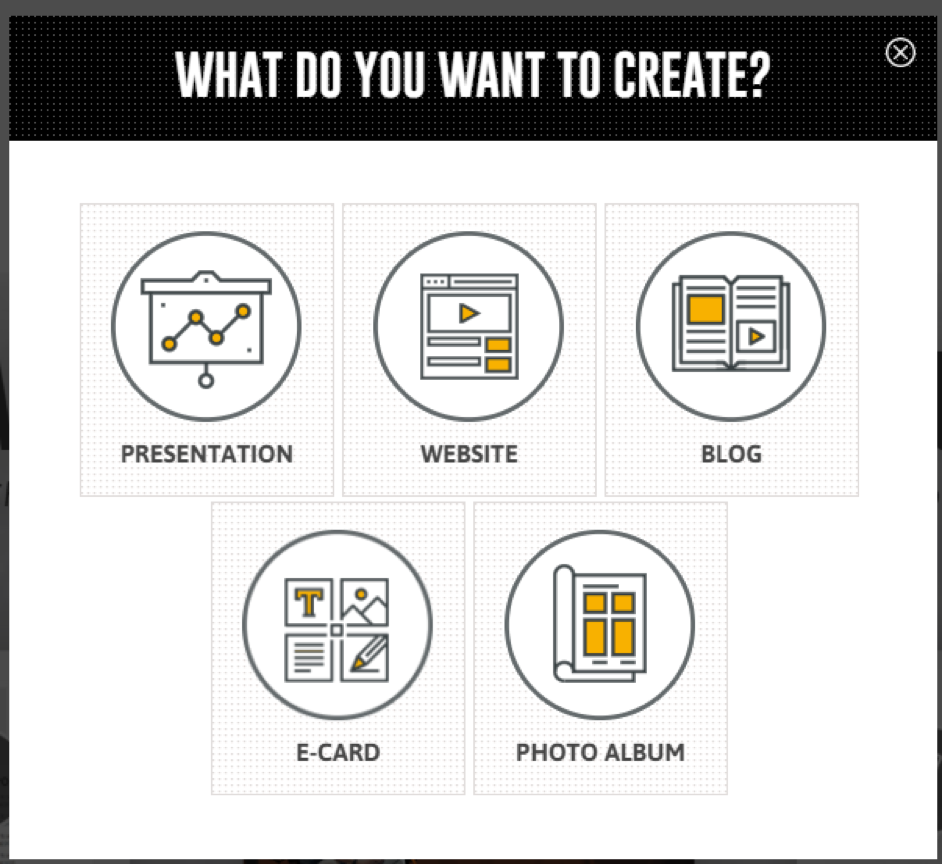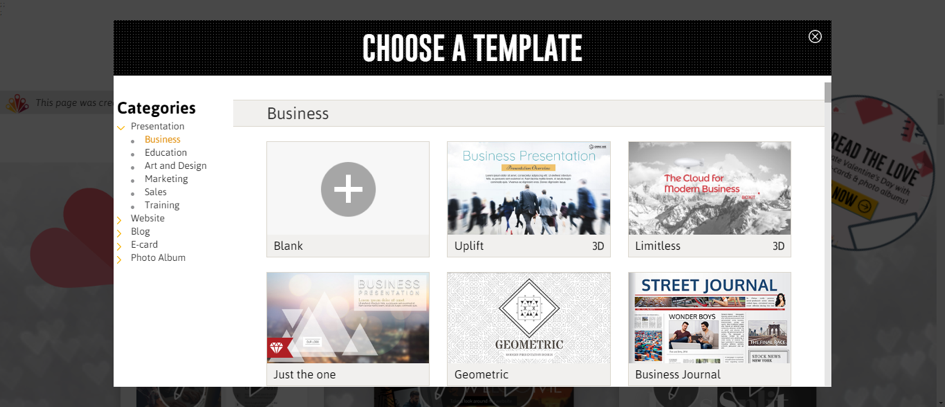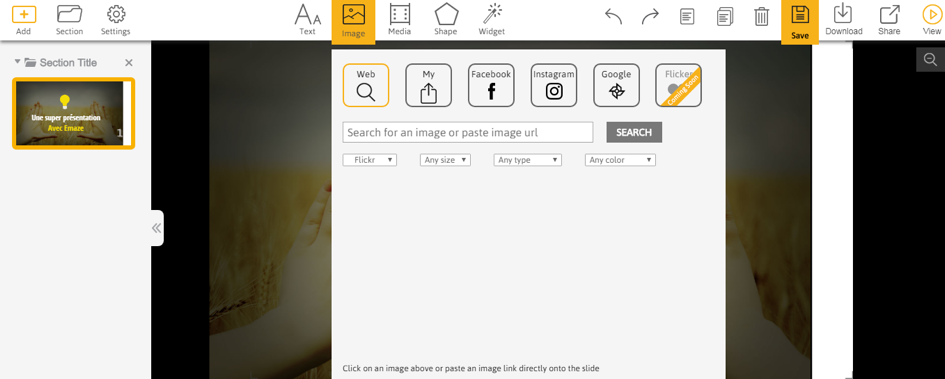Créez d’incroyables présentations avec Emaze

by Victoire
Vous en avez assez des diaporamas Powerpoint ? Envie de tester un nouvel outil qui vous permettra d’en mettre plein la vue à vos collaborateurs lors de votre prochaine présentation ? Laissez-nous vous présenter Emaze. Rien à installer, tout se passe en ligne et promis : vous ne passerez pas des heures à dompter la bête. C’est vraiment super abordable et ludique. On y va ?
Inscription à Emaze
Cliquez tout d’abord sur le « Start Now ». Pour vous inscrire, 3 solutions :
- Se connecter avec Facebook,
- Se connecter avec Google+,
- Donner son adresse mail
Créez une nouvelle présentation
Une fois connecté, cliquez sur New pour démarrer une nouvelle présentation.
Cliquez ensuite sur l’icône « Presentation »
Bon à savoir : les diaporamas sont publics en mode gratuit. N’hésitez donc pas à en dire un peu plus sur vous et insérez un lien vers votre site ou blog.
Vous pourrez alors choisir un thème vierge (blank) et le construire comme vous le souhaitez ou alors si vous souhaitez allez droit à l’essentiel, vous pouvez choisir un thème existant et y insérer vos textes.
Il est aussi possible de partir d’un PowerPoint existant afin de l’améliorer.
Si vous avez besoin d’inspiration, on vous conseille de jeter un œil aux présentations existantes en cliquant sur l’onglet « Explorer » dans le menu horizontal.
Les templates sont ludiques et permettent de créer des présentations avec des animations et des images existantes. Le bémol, c’est qu’il n’est pas possible de modifier le thème pour changer les images de fonds ou les polices, par exemple. En gros : soit vous souhaitez créer rapidement une présentation et vous partez sur un thème existant, soit vous avez le temps et vous partez d’un thème blanc pour que tout soit exactement comme vous le souhaitez.
Emaze : une interface vraiment intuitive
Pas besoin de passer des heures à chercher les outils et à comprendre comment ça marche. En haut à gauche vous pouvez :
- ajouter un slide
- ajouter une section et la renommer
- choisir une autre version du même thème (couleurs)
Le menu du haut permet d’ajouter :
- du texte
- des images
- des vidéos
- des graphiques
- des icônes ou des formes
À droite, vous pouvez sauvegarder, copier et visualiser votre présentation.
Emaze vous propose des images libres de droit (Google ou Flicker) pour enrichir vos présentations.
En mode gratuit, vous ne pourrez pas télécharger la présentation. Par contre vous avez accès à une visionneuse qui vous permet d’utiliser le diaporama en étant connecté à Emaze. Pour avoir accès au téléchargement PDF ou recevoir votre présentation sous la forme d’un fichier HTML, il faut passer premium. Emaze offre aussi la possibilité de partager votre présentation sur les réseaux sociaux.
Alors, vous en pensez quoi ? Vous utilisez quoi, vous, pour réaliser vos présentations ? Vous avez envie de tester Emaze ? Dites-nous tout !